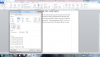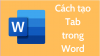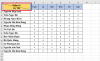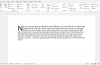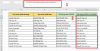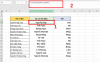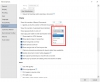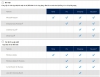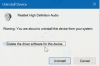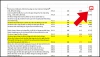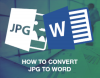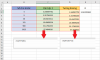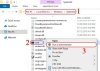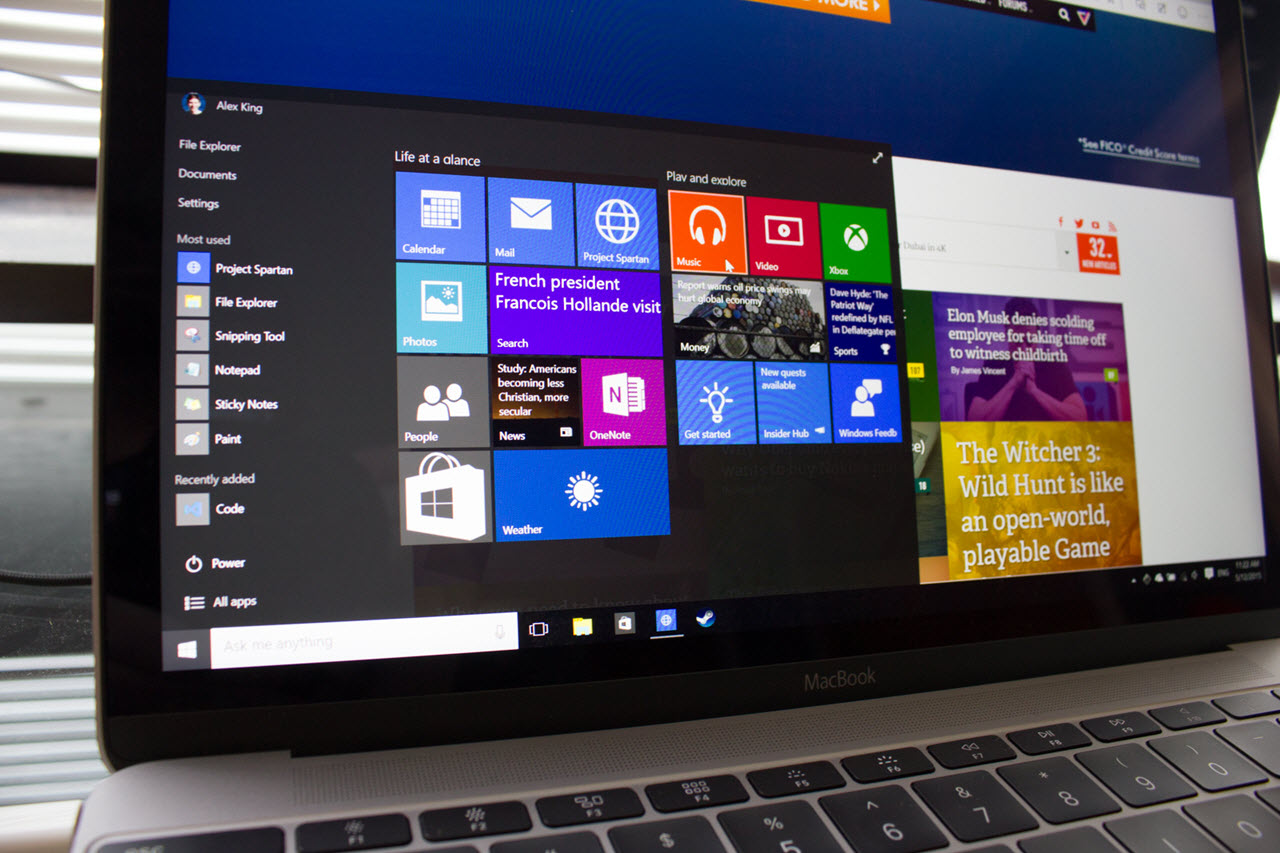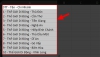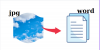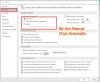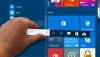Group trong Excel được biết đến là tính năng nhóm hàng cột. Điều này giúp quản lý, sắp xếp dữ liệu đơn giản, tiết kiệm thời gian, công sức tìm kiếm. Đồng thời, chức năng này giúp bảng tính nhìn chuyên nghiệp hơn. Chính vì thế, khá nhiều người yêu thích sử dụng tính năng này. Tuy nhiên, không nhiều người biết dùng tính năng này tốt nhất. Vì thế, chúng tôi đã tìm hiểu và chia sẻ với bạn qua bài viết này, hy vọng bạn sẽ thao tác tốt nhất để phục vụ cho công việc.
Table of Contents
Group trong Excel để nhóm các hàng với nhau
Nhóm các hàng với nhau bằng tính năng Group, bạn chỉ cần thực hiện các bước sau:
Bước 1: Mở file Excel, bôi đen các hàng muốn chọn nhóm trong sheet. Lưu ý kéo cho hết nội dung trong hàng cần nhóm. Tiếp đó, trên thanh công cụ, chọn Data.
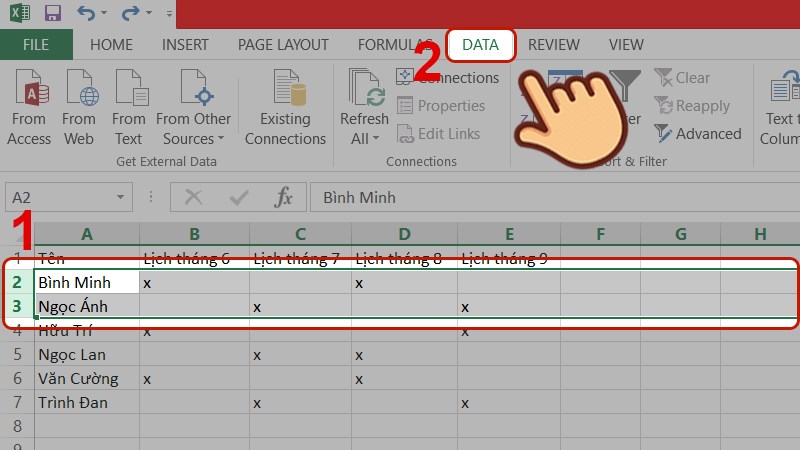
Bước 2: Trong nhóm Outline, chọn Group hoặc nhấn tổ hợp phím Shift + Alt + -> để thao tác nhóm 2 hàng đã chọn ở bước 1.
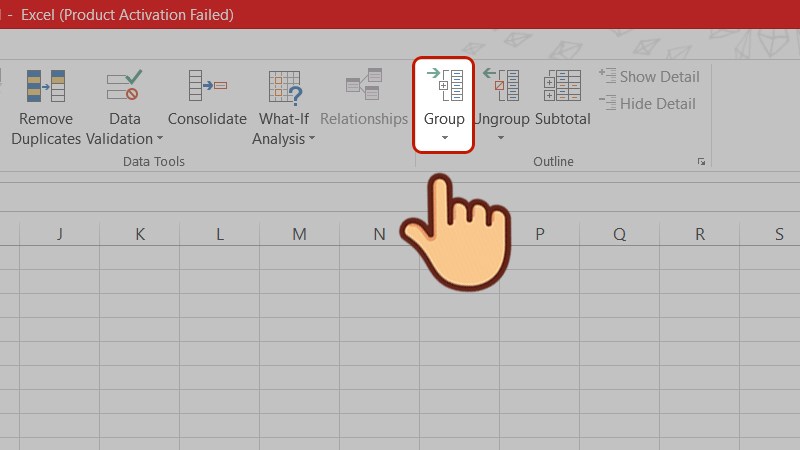
Bước 3: Lúc này các hàng đã được nhóm lại với nhau. Bên trái của sheet sẽ xuất hiện đường kẻ ngang tại vị trí hàng được nhóm. Bạn có thể nhấn dấu (-) để ẩn hoặc dấu (+) để hiện ra.
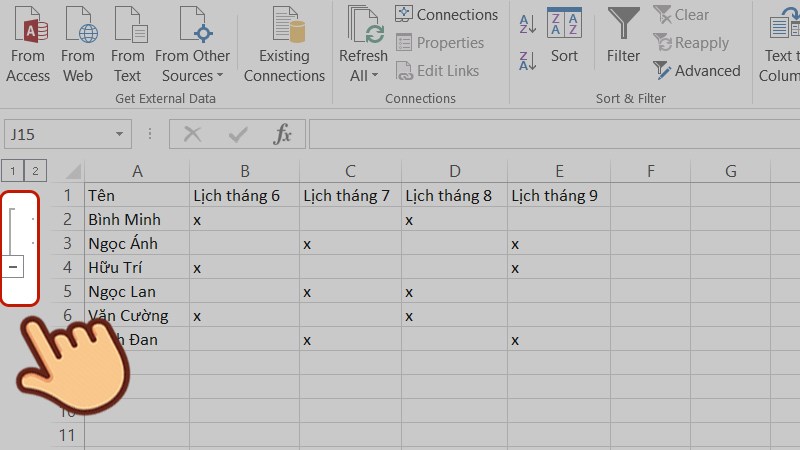
Group trong Excel để nhóm các cột với nhau
Đối với các cột, nếu bạn muốn nhóm nhiều cột trong một trang tính lại với nhau, bạn hãy thực hiện các thao tác sau:
Bước 1: Mở file Excel, bôi đen các cột muốn chọn nhóm trong sheet. Lưu ý kéo cho hết nội dung trong cột cần nhóm. Tiếp đó, trên thanh công cụ, chọn Data.
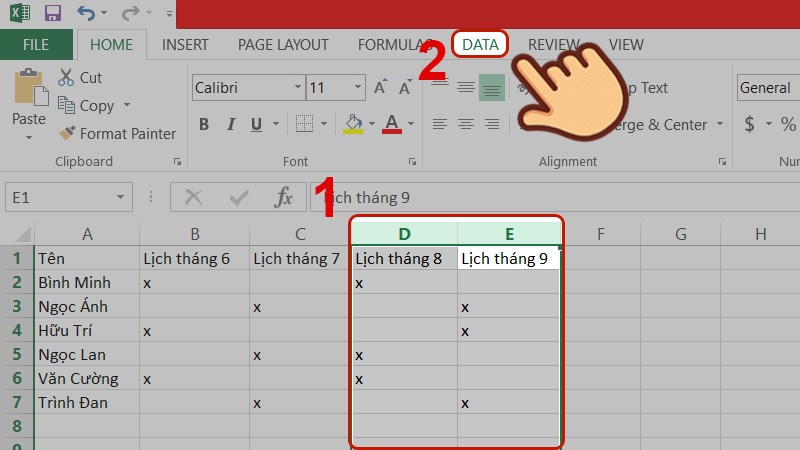
Bước 2: Trong nhóm Outline, chọn Group hoặc nhấn tổ hợp phím Shift + Alt + -> để thao tác nhóm 2 cột đã chọn ở bước 1.
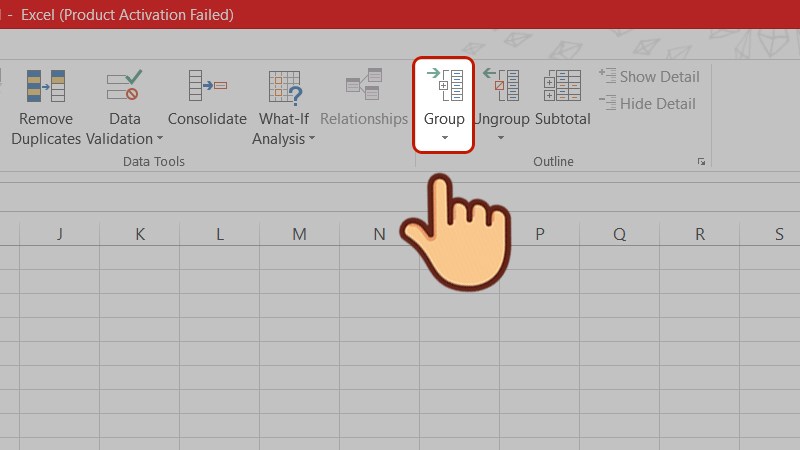
Bước 3: Lúc này các cột đã được nhóm lại với nhau. Bên trái của sheet sẽ xuất hiện đường kẻ ngang tại vị trí cột được nhóm. Bạn có thể nhấn dấu (-) để ẩn hoặc dấu (+) để hiện ra.
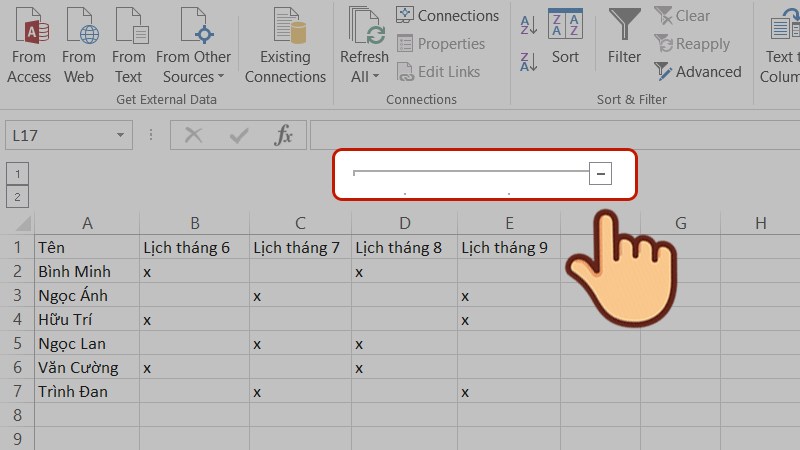
Group trong Google Sheet để nhóm các cột/ hàng với nhau
Trên Google Sheet, bạn cũng có thể nhóm cột hoặc hàng chỉ với các thao tác vô cùng đơn giản. Bạn có thể thực hiện ngay bây giờ:
Bước 1: Mở file Google Sheet, bôi đen hàng hoặc cột mà bạn muốn nhóm. Trong trường hợp này, mình đang chọn nhóm 2 cột C và D.
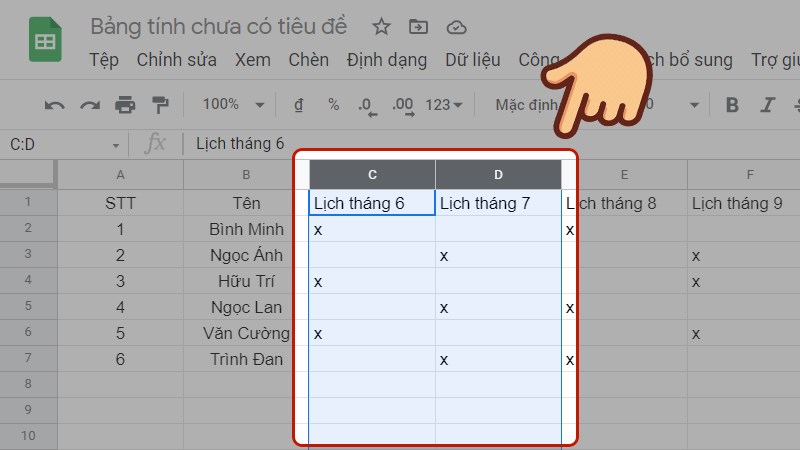
Bước 2: Kích chuột phải, cửa sổ hiện ra, bạn chọn mục Nhóm các cột C – D.
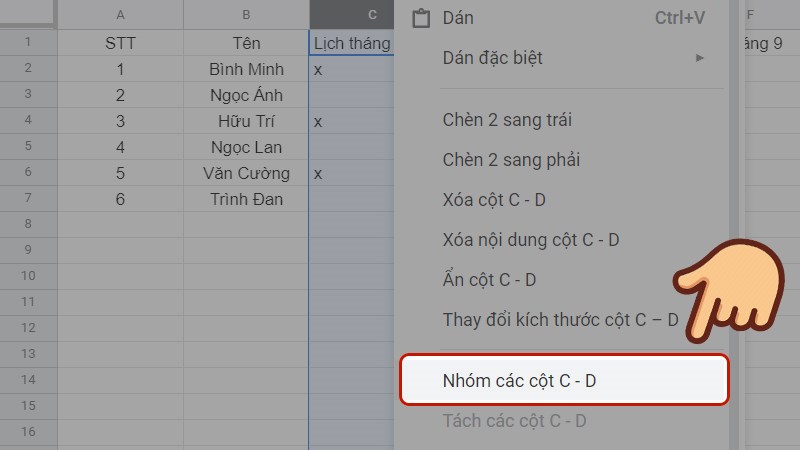
Bước 3: Sau khi nhóm thành công, ngay trên trang tính sẽ hiện ra:
- Một đường kẻ ngang phía trên với độ dài tương ứng với vị trí các cột đã nhóm.
- Một đường kẻ dọc bên trái với độ dài tương ứng với các hàng đã nhóm.
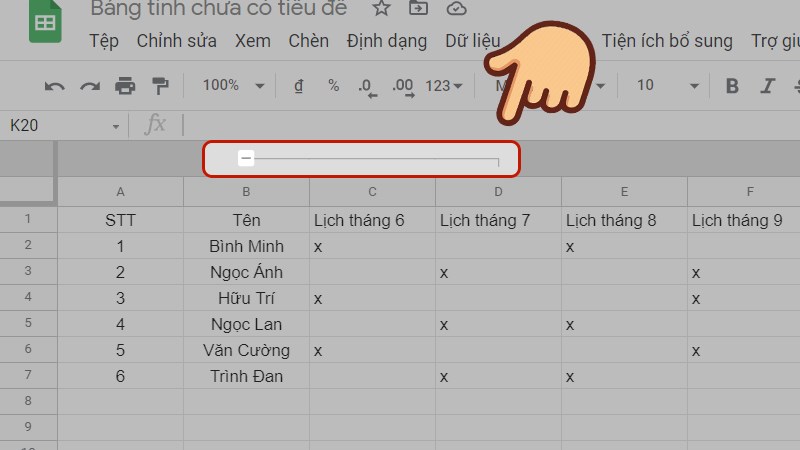
Khi muốn ẩn cột/ hàng đã nhóm, bạn chọn dấu trừ (-). Khi muốn hiện cột/ hàng đã nhóm, bạn chọn dấu cộng (+).
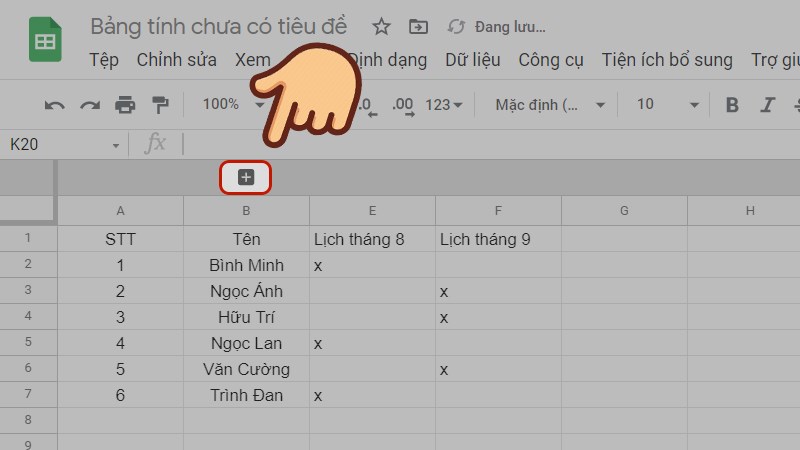
Thực tế, khi thao tác, các bước này được thực hiện rất nhanh chỉ tốn vài giây. Việc Group trong Excel không hề tốn thời gian mà còn khá dễ dàng để thực hiện. Thêm vào đó, đây cũng là tính năng cần thiết nếu bạn muốn quản lý tốt file Excel của mình. Vì vậy, bạn hãy ghi nhớ và thực hành các thao tác này nhé.
Tham khảo thêm về các bài viết liên quan: